Asus ZenFone 3 Laser ZC551KL User Manual
Browse online or download User Manual for Mobile phones Asus ZenFone 3 Laser ZC551KL. Инструкция по эксплуатации Asus ZenFone 3 Laser ZC551KL
- Page / 117
- Table of contents
- BOOKMARKS
- Руководство пользователя 1
- Эксплуатация и безопасность 2
- Утилизация 3
- Содержание 4
- 5 Развлечения 5
- 6 Драгоценные моменты 5
- 7 Оставайтесь на связи 5
- 8 Путешествия и Карты 5
- 9 ZenLink 6
- 10 Zen везде 6
- 11 Эксплуатация устройства 6
- 1 Основы 7
- Подготовка телефона! 8
- Установка карты micro-SIM 9
- Извлечение карты micro-SIM 10
- Установка карты nano-SIM 11
- Извлечение карты nano-SIM 12
- Установка карты памяти 13
- Извлечение карты памяти 14
- Зарядка устройства 15
- Включение устройства 17
- Выключение устройства 17
- Спящий режим 17
- Первое включение 18
- Глава 1: Основы 19
- Увеличение 21
- Уменьшение 22
- Вгостяххорошо,адомалучше 23
- Иконки уведомлений 24
- Панель быстрой настройки 25
- Системные уведомления 26
- Приложения и виджеты 27
- Группирование ярлыков в папку 28
- Применение обоев 28
- Простой режим 29
- Добавление ярлыков 30
- Удаление ярлыков 30
- Добавление контактов 31
- Удаление контактов 31
- Отключение простого режима 31
- Настройка даты и времени 32
- Экран блокировки 33
- Сканер отпечатков пальцев 35
- Работайтеииграйте 38
- 3 Работайтеииграйте 38
- Обмен страницами 39
- Добавление страниц в закладки 39
- Очистка просмотренных данных 39
- Google Calendar 41
- Создание напоминаний 42
- Сделать позже 43
- Диспетчер файлов 44
- ASUS WebStorage 45
- Уход за устройством 46
- Насвязи 47
- 4 Насвязи 47
- SIM-карта для передачи данных 48
- Совершение вызовов 49
- Вызовы из контактов 50
- Прием вызова 51
- Другие опции вызова 52
- Запись вызова 53
- Управление контактами 54
- Настройка VIP-контактов 56
- Настройка VIP на экране VIP 57
- Импорт контактов 58
- Экспорт контактов 59
- Контакты из социальных сетей 60
- Google Messenger 61
- Развлечения 62
- 5 Развлечения 62
- Google Play Music 63
- Драгоценныемоменты 64
- 6 Драгоценныемоменты 64
- Местоположение изображений 65
- Главный экран камеры 65
- Настройки изображения 66
- Настройки видео 67
- Дополнительные функции камеры 68
- Панорама 69
- Глубина резкости 70
- Миниатюра 70
- Интеллектуальное удаление 71
- Улыбочку! 71
- Улучшение портрета 71
- Анимация GIF 72
- Интервальная съемка 72
- Использование Галереи 73
- Глава 6: Драгоценные моменты 74
- Удаление файлов из галереи 75
- Редактирование изображений 75
- Использование MiniMovie 77
- PhotoCollage 78
- Оставайтесьнасвязи 79
- 7 Оставайтесьнасвязи 79
- Bluetooth 80
- Привязка устройств 82
- Модем Bluetooth 83
- ПутешествияиКарты 84
- 8 ПутешествияиКарты 84
- Мировое время 86
- Будильник 87
- Секундомер 87
- Установка таймера 88
- 9 ZenLink 89
- Получение файлов 90
- Zenвезде 91
- 10 Zenвезде 91
- Опции фонарика 92
- Калькулятор 93
- Создание заметки 94
- Глава 10: Zen везде 95
- Диктофон 96
- Список записей 97
- Splendid 98
- Режим фильтр синего 99
- Яркий режим 99
- Настраиваемый режим 100
- Mobile Manager 101
- Эксплуатацияустройства 102
- 11 Эксплуатацияустройства 102
- Безопасность устройства 103
- Графический ключ 104
- Идентификация устройства 105
- Приложение 106
- CAN ICES-3(B)/NMB-3(B) 107
- Предупреждающий знак CE 109
- Предупреждение потери слуха 110
- Утилизация и переработка 110
- EU Declaration of Conformity 114
- EU Uygunluk Beyanı 115
- EU Konformitätserklärung 116
- DECLARATION OF CONFORMITY 117
Summary of Contents
ZC551KLРуководство пользователя
10Глава 1: ОсновыИзвлечение карты micro-SIMВНИМАНИЕ: Будьте осторожны при использовании карты micro-SIM. ASUS не несет ответственности за потерю данн
100Глава 10: Zen вездеНастраиваемый режимЭтот режим позволяет настроить экран дисплея в зависимости от предпочитаемого цветового режима, оттенка и нас
101Глава 10: Zen вездеMobile ManagerMobile Manager обеспечивает интегрированный интерфейс для нескольких приложений, предназначенных для оптимизации п
102Получение обновлений для устройстваПоддерживайте актуальность ПО установкой обновлений для Android и приложений.Обновление системы1. Нажмите и в
103Глава 11: Эксплуатация ZenБезопасность устройстваВоспользуйтесь функциями безопасности устройства для предотвращения несанкционированных вызовов ил
104Глава 11: Эксплуатация ZenПИНДля создания ПИН-кода введите не менее четырех цифр.ВАЖНО! Запомните созданный ПИН для разблокировки устройства.Графи
105Глава 11: Эксплуатация ZenПарольДля создания пароля введите не менее четырех цифр.ВАЖНО! Запомните созданный пароль для разблокировки устройства.К
106ПриложениеПриложениеУведомленияУдостоверение Федеральной комиссии по связи СШАДанное устройство соответствует части 15 Правил FCC. Эксплуатация обо
107Канада, Уведомления Министерства промышленности Канады (IC)Данное устройство соответствует требованиям промышленности Канады, освобожденным от стан
108Воздействие радиочастоты (SAR)Это устройство соответствует ограничениям для воздействии радиочастоты (RF). Удельный коэффициент поглощения (SAR) ор
109Требования к воздействию радиочастотыДанное устройство соответствует требованиям ЕС (1999/519/EC) по ограничению воздействия электромагнитных полей
11Глава 1: ОсновыУстановка карты nano-SIMКарта nano-SIM хранит информацию, например номер мобильного телефона, контакты, сообщения и другие данные, не
110 À pleine puissance, l’écoute prolongée du baladeur peut endommager l’oreille de l’utilisateur.Для Франции, наушники этого устройства протестирован
ИндексASUS Phone 8 включение/выключение 17 зарядка 15 Карта MicroSD удаление 14 установка 13 Карта micro-SIM Удаление 10 Установка 9 Кар
ИИзбранные контакты вызов 51 маркировка 58Интеллектуальное удаление 71 Дополнительные функции камеры 68Интеллектуальный набор 50Интервальна
Системные уведомления 26социальные сети 60 синхронизация 60УУлучшение портрета 71 Дополнительные функции камеры 68Улыбочку! 71 Дополните
EU Declaration of Conformity We, the undersigned, Manufacturer: ASUSTeK COMPUTER INC. Address: 4F, No. 150, LI-TE Rd., PEITOU, TAIPEI 112, TAIWAN
Declaraţie de conformitate UE Subsemnatul, Producător : ASUSTeK COMPUTER INC. Adresă: 4F, No. 150, LI-TE Rd., PEITOU, TAIPEI 112, TAIWAN Reprezent
DECLARATION UE DE CONFORMITE Nous, soussignés Fabricant: ASUSTeK COMPUTER INC. Adresse: 4F, No. 150, LI-TE Rd., PEITOU, TAIPEI 112, TAIWAN Représenta
DECLARATION OF CONFORMITY Per FCC Part 2 Section 2. 1077(a) Responsible Party Name: Asus Computer International Address: 800 Corporate Way,
12Глава 1: ОсновыИзвлечение карты nano-SIMВНИМАНИЕ: Будьте осторожны при использовании карты памяти. ASUS не несет ответственности за потерю данных и
13Глава 1: Основы4. Нажмите лоток привода для его закрытия.ОСТОРОЖНО! Во избежание царапин не касайтесь устройства острыми предметами.Установка карт
14Глава 1: ОсновыИзвлечение карты памятиОСТОРОЖНО!• Будьте осторожны при использовании карты памяти. ASUS не несет ответственности за потерю данных и
15Глава 1: ОсновыЗарядка устройстваТелефон поставляется частично заряженным, но его необходимо полностью зарядить перед первым использованием. Перед з
16Глава 1: ОсновыВАЖНО!• При питании устройства от сети розетка должна быть расположена рядом с устройством и быть легко доступной.• Для зарядки ваш
17Глава 1: ОсновыВключение и отключение устройстваВключение устройстваДля включения устройства нажмите и удерживайте кнопку питания.Выключение устройс
18Глава 1: ОсновыПервое включениеПри включении устройства в первый раз появится мастер установки, который поможет настроить параметры устройства. След
19Глава 1: ОсновыСоветы для увеличения времени автономной работыВремя автономной работы очень важно для устройства. Ниже приведены советы для его увел
2Эксплуатация и безопасностьИнструкцияБезопасность на дороге. Мы настоятельно рекомендуем не использовать устройство при вождении автомобиля.Это устро
20Глава 1: ОсновыИспользование сенсорного экранаЖесты позволяют запускать программы и получать доступ к настройкам устройства.Запуск приложений или вы
21Глава 1: ОсновыПеремещение по страницам или экранамМожно выполнить следующие действия:• Проведите пальцем вправо или влево для переключения между э
22УменьшениеСведите два пальца вместе для уменьшения масштаба изображения в галерее или на карте.ПРИМЕЧАНИЕ: Некоторые веб-страницы невозможно увеличи
23Вгостяххорошо,адомалучше22 Вгостяххорошо,адомалучшеВозможностиГлавный экранПолучайте напоминания о важных событиях, обновлениях, текстовы
24Глава 2: В гостях хорошо, а дома лучшеИконки уведомленийЭти иконки в панели состояния отображают состояние устройства.Мобильная сетьОтображает мощно
25Глава 2: В гостях хорошо, а дома лучшеПанель быстрой настройкиПанель быстрой настройки предоставляет быстрый доступ к функциям и настройкам устройст
26Глава 2: В гостях хорошо, а дома лучшеСистемные уведомленияВ системных уведомлениях отображаются последние обновления. Большинство этих изменений св
27Глава 2: В гостях хорошо, а дома лучшеПерсонализация главного экранаОтобразите свою индивидуальность на главном экране. Выберите обои, добавьте ярлы
28Глава 2: В гостях хорошо, а дома лучшеГруппирование ярлыков в папкуНа главном экране можно создать папки для размещения ярлыков.1. На главном экран
29Глава 2: В гостях хорошо, а дома лучшеПрименение анимированных обоевДля применения анимированных обоев:1. Нажмите на пустую область на главном экра
3УтилизацияПри неправильной замене аккумулятора возможен взрыв. Утилизируйте использованные аккумуляторы в соответствии с инструкциями производителя.Н
30Глава 2: В гостях хорошо, а дома лучшеДобавление ярлыковВ простом режиме на главный экран можно добавить до 36 ярлыков.1. Проведите по экрану вправ
31Глава 2: В гостях хорошо, а дома лучшеДобавление контактовВ простом режиме на главный экран можно добавить часто используемые контакты.1. Проведите
32Глава 2: В гостях хорошо, а дома лучшеНастройка даты и времениПо умолчанию, дата и время автоматически синхронизируются с вашим оператором.Для измен
33Глава 2: В гостях хорошо, а дома лучшеЭкран блокировкиПо умолчанию экран блокировки появляется после включения устройства и после выхода из спящего
34Глава 2: В гостях хорошо, а дома лучшеНастройка кнопок быстрого доступаПо умолчанию, экран блокировки имеет кнопки быстрого доступа для телефона, со
35Глава 2: В гостях хорошо, а дома лучшеСканер отпечатков пальцевДатчик отпечатков пальцев предотвращает использование вашего телефона другими лицами.
36Глава 2: В гостях хорошо, а дома лучше4. Выберите элементы управления, которые нужно включить или отключить.Настройка отпечатков пальцев в настройк
37Глава 2: В гостях хорошо, а дома лучше 5. Нажмите Управление отпечатками пальцев, выберите желаемый способ блокировки экрана и следуйте инструкциям
38Работайтеииграйте33 РаботайтеииграйтеChromeChrome для Android позволяет обеспечивает такой же быстрый, безопасный и стабильный просмотр веб-стр
39Глава 3: Работайте и играйтеОбмен страницамиДелитесь интересными страницами с другими с помощью электронной почты, облачного хранилища, Bluetooth ил
41 ОсновыДобро пожаловать! ...
40Глава 3: Работайте и играйтеGmailИспользуйте учетную запись Gmail для использования служб и приложений Google, а также получения и отправки электрон
41Глава 3: Работайте и играйтеGoogle CalendarИспользуйте расписание и отслеживайте все ваши важные события или напоминания. Созданные события будут ав
42Глава 3: Работайте и играйтеСоздание напоминанийДля создания напоминания:1. На главном экране нажмите Google > Calendar.2. Нажмите затем Напом
43Глава 3: Работайте и играйтеСделать позжеЕсли Вам некогда, отложите ответ на потом. Отвечать на письма, читайте новости онлайн или делайте другие ва
44Глава 3: Работайте и играйтеУдаление задачМожно удалить любые завершенные, просроченные или ненужные задачи в приложении Сделать позже.1. На главно
45Глава 3: Работайте и играйтеОблакоВыполняйте резервное копирование данных, синхронизацию файлов между различными устройствами и обмен файлами через
46Глава 3: Работайте и играйтеУход за устройствомИщите ответы в FAQ (часто задаваемые вопросы и ответы) или непосредственно общайтесь с другими пользо
47Насвязи44 НасвязиЗвонкиИспользование двух SIMИспользование двух SIM позволяет управлять настройками установленных карт micro-SIM и nano-SIM. Эта
48Глава 4: На связиВыбор предпочитаемой SIM-картыНазначьте SIM-карту, используемую для вызовов и передачи данных по умолчанию. SIM-карта для голосовых
49Глава 4: На связиСовершение вызововУстройство предлагает несколько способов для совершения вызова. Звоните друзьям из списка контактов, используйте
5Прием вызова ... 51Дру
50Глава 4: На связиАвтонабор добавочного номераМожно вставить короткую или длинную паузу, добавочный номер будет набран автоматически после набора осн
51Глава 4: На связиЗвонки избранным контактамДля быстрого вызова контакта добавьте его в список избранных.1. Запустите приложение Контакты.2. Нажмит
52Глава 4: На связиНабор последнего вызываемого номераДля набора последнего вызываемого номера:1. В приложении Телефон нажмите для отображения журна
53Глава 4: На связиУправление несколькими вызовамиУстройство позволяет совершать или принимать два вызова. Ответ на другой вызовВо время разговора мож
54Глава 4: На связиУправление контактамиОрганизуйте свои контакты и общайтесь с ними с помощью звонков, SMS сообщений, электронной почты или социальны
55Глава 4: На связиДобавление контактовДобавляйте контакты в устройство, а для наиболее важных контактов заполняйте дополнительную информацию, наприме
56Глава 4: На связиНастройка профиля ваших контактовИзменяйте данные контакта, добавьте фотографию, задайте мелодию или используйте фотографию в качес
57Глава 4: На связиНастройка VIP на экране VIPДля настройки VIP на экране VIP:1. Запустите приложение Контакты. 2. Нажмите > Анимация GIF.3. На
58Глава 4: На связиДобавление контактов в избранноеДобавьте часто используемые контакты в список избранных для быстрого вызова их из приложения Телефо
59Глава 4: На связиЭкспорт контактовЭкспортируйте контакты из любой учетной записи.1. Нажмите > Контакты, затем > Управление контактами.2.
6Главный экран приложения Погода ... 85Часы ...
60Глава 4: На связиРазблокировка контактов или номеровМожете удалить контакт или номер из черного списка и принимать звонки или сообщения от него опят
61Глава 4: На связиОтправка сообщений и многое другоеGoogle MessengerGoogle Messenger - интуитивное и восхитительное приложение, позволяющее принимать
62Развлечения55 РазвлеченияИспользование гарнитурыИспользуйте гарнитуру для звонков или прослушивания любимой музыки. Подключение аудио-разъемаПодкл
63Глава 5: РазвлеченияGoogle Play MusicС помощью Google Play Music можно слушать любимую музыку, создавать плейлисты или слушать радио. Также можно бе
64Драгоценныемоменты66 ДрагоценныемоментыЛови моментЗапуск приложения КамераДелайте снимки и записывать видео с помощью приложения Камера. Для запу
65Глава 6: Драгоценные моментыНастройка параметровПереключение между фронтальной и тыловой камерамиПросмотр галереиЗаписать видеоСделать снимокДополни
66Глава 6: Драгоценные моментыНастройки изображенияНастройте параметры снимков в настройках камеры, используя инструкции ниже.ВАЖНО! Примените настро
67Глава 6: Драгоценные моментыНастройки видеоНастройте параметры видео в настройках камеры, используя инструкции ниже.ВАЖНО! Примените настройки пе
68Глава 6: Драгоценные моментыДополнительные функции камерыОткройте для себя новые способы съемки и используйте дополнительные функции камеры. ВАЖНО!
69Глава 6: Драгоценные моментыЗапись видео при низкой освещенности1. На главном экране приложения Камера нажмите > Низкая освещенность.2. Нажми
7Глава 1: ОсновыОсновы11 ОсновыДобро пожаловать!Получайте удовольствие от знакомства с простым и интуитивно понятным интерфейсом ASUS Zen UI!ASUS Zen
70Глава 6: Драгоценные моментыПолучение своего снимка1. На экране приложения Камера нажмите > Селфи.2. Нажмите для выбора количества людей на
71Глава 6: Драгоценные моментыИнтеллектуальное удалениеУдаляйте нежелательные объекты на снимке с помощью функции Интеллектуальное удаление. Получение
72Глава 6: Драгоценные моментыАнимация GIFСоздавайте изображения GIF (Graphics Interchange Format) непосредственно с камеры с помощью функции Анимация
73Глава 6: Драгоценные моментыПРИМЕЧАНИЯ: • Можно скачать фотографии из облачного хранилища и использовать их в качестве обоев.• Подробную информац
74Глава 6: Драгоценные моментыПросмотр данных о месте съемкиВключите на устройстве доступ к местоположению и добавьте геоданные к фотографиям. Сведени
75Глава 6: Драгоценные моментыОбщий доступ к файлам из галереи1. На экране Галерея выберите папку с файлами, которыми хотите поделиться.2. После отк
76Глава 6: Драгоценные моментыРазмещение фотографий в событиях на календареВключение этой функции в Галерее позволяет просматривать фотографии непосре
77Глава 6: Драгоценные моментыИспользование MiniMovieПревратите фотографии в творческой слайд-шоу с помощью MiniMovie. MiniMovie содержит темы, которы
78Глава 6: Драгоценные моментыPhotoCollageИспользуйте приложение PhotoCollage для создания коллажа из коллекции фотографий. Для запуска приложения фот
79Оставайтесьнасвязи77 ОставайтесьнасвязиМобильная сетьПри отсутствии сети Wi-Fi можно использовать мобильную сеть для подключения к сети Интерне
8Глава 1: ОсновыПодготовка телефона!Части и компонентыНастроить ваше новое устройство легко и быстро. Давайте приступим.Разъем micro-USBДинамикИндикат
80Глава 7: Оставайтесь на связиПодключение к беспроводной сети1. На экране Настройка нажмите Wi-Fi для отображения сетей Wi-Fi.2. Выберите сеть для
81Глава 7: Оставайтесь на связиСопряжение устройства с устройством BluetoothПеред использованием функции Bluetooth необходимо выполнить сопряжение уст
82Глава 7: Оставайтесь на связиПривязка устройствКогда сеть Wi-Fi недоступна, вы можете использовать устройство в качестве модема или превратить его в
83Глава 7: Оставайтесь на связи4. На экране Привязка устройств сдвиньте переключатель Портативная точка доступа Wi-Fi в положение ВКЛ.5. Подключайте
84ПутешествияиКарты88 ПутешествияиКартыПогодаПолучайте подробные сводки погоды по всему миру в реальном времени. . Запуск приложения ПогодаДля з
85Главный экран приложения ПогодаНастройте и получайте сводку погоды для вашего текущего местоположения, а также других мест. Можно посмотреть сводку
86Глава 8: Путешествия и картыМировое времяНажмите для перехода к настройкам мирового времени.Нажмите для установки часов в ночной режим.Нажмите для
87Глава 8: Путешествия и картыБудильникНажмите для перехода к настройкам будильника.СекундомерНажмите для использования устройства в качестве секу
88Глава 8: Путешествия и картыТаймерВ устройстве можно установить несколько таймеров. Для этого выполните следующие действия:Установка таймера1. Нажм
89ZenLink99 ZenLinkЗнакомство с ZenLinkОставайтесь на связи с помощью приложений ZenLink. С помощью приложений ZenLink можно обмениваться файлами с др
9Глава 1: ОсновыУстановка карты micro-SIMКарта micro-SIM хранит информацию, например номер мобильного телефона, контакты, сообщения и другие данные, н
90Глава 9: ZenLink3. Выберите файл, который нужно отправить, и нажмите Поделиться выбранными файлами.4. Нажмите Добавить для выбора нескольких файло
91Специальные утилиты ZenФонарикУстройство можно превратить в фонарик, запустив панель быстрой настройки с любого экрана или приложения. В панели быст
92Глава 10: Zen вездеОпции фонарикаНажмите для включения или отключения фонарика.Нажмите для включения или отключения режима SOS.Нажмите любую из этих
93Глава 10: Zen вездеКалькуляторОдин жест и касание - это все, что нужно для запуска калькулятора. Если открыть панель быстрого запуска, иконка кальку
94Глава 10: Zen вездеБлокнотБлокнот - утилита, позволяющая делать заметки, используя рукописный ввод или экранную клавиатуру. После создания заметки,
95Глава 10: Zen везде
96Глава 10: Zen вездеДиктофонЗаписывайте аудиофайлы с помощью приложения Диктофон. Запуск приложения ДиктофонДля запуска приложения Диктофон нажмите
97Глава 10: Zen вездеСписок записейВ списке записей можно воспроизводить, переименовывать, пересылать и удалять аудиозаписи. Для просмотра списка запи
98Глава 10: Zen вездеSplendidASUS Splendid позволяет настроить параметры экрана. Splendid позволяет выбрать один из предустановленных режимов для полу
99Глава 10: Zen вездеРежим фильтр синегоЭтот режим формирует мягкие оттенки изображения, имитирующие бумагу, что уменьшает напряжение глаз и обеспечив
More documents for Mobile phones Asus ZenFone 3 Laser ZC551KL

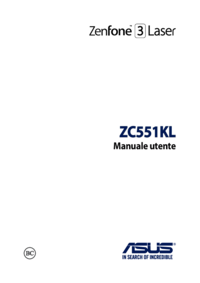




 (113 pages)
(113 pages) (149 pages)
(149 pages)







Comments to this Manuals